August 17

Windows 7 è tutto circa l'esperienza dell'utente. Con questo in mente Microsoft ha reso muoversi sul computer molto più facile. Ora si può passare più tempo di calcolo e meno tempo a preoccuparsi del sistema operativo. Parlerò di alcuni tasti di scelta rapida di base, ma potenti che farà utilizzando il nuovo Windows che molto più facile.
Iniziamo con l'effetto di aggancio. Si può attaccare le finestre ai lati dello schermo, ingrandirlo, o ridurre al minimo con alcuni semplici movimenti. È possibile ancorare le finestre su entrambi i lati, semplicemente trascinandoli fino a quel lato. Vedrete una scatola fantasma appare in cui lo schermo andrà se hai fatto bene. È anche possibile spostarlo nella parte superiore dello schermo trascinando la finestra nella parte superiore dello schermo. Questo è utile quando si desidera lavorare con due finestre contemporaneamente (es. Guardare un video mentre si scrivono note).
È anche possibile fare la stessa cosa utilizzando le scorciatoie da tastiera semplici.
Tasto Windows + freccia sinistra = finestra Sposta lato sinistro
Tasto Windows + Freccia destra = finestra Sposta a destra
Tasto Windows + Freccia = Massimizzare schermo
Tasto Windows + freccia giù = Minimizza schermo
Se si tiene premuto il tasto freccia + tasto Windows, la finestra si mischiare tra entrambi i lati dello schermo.
2 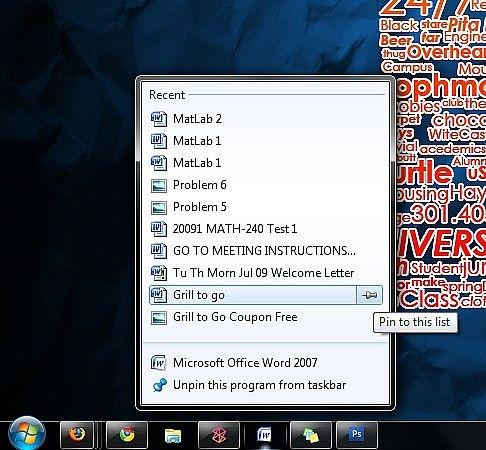
Windows 7 ha una barra delle applicazioni semplificato che mette tutte le schermate del programma in un unico luogo. Se si dispone di più istanze di un programma, saranno raggruppate. Potete vedere in anteprima le finestre passando il mouse sopra l'icona sulla barra delle applicazioni.
Un'altra caratteristica accurata è la barra di pull-up per ogni programma. Se si fa clic e si trascina su un'icona, apparirà un menu. A seconda del programma verrà visualizzato un sacco di cose diverse. Ad esempio, con Microsoft Office vedrete documenti recenti, e per Windows Media Player vedrete alcuni brani riprodotti di recente.
3 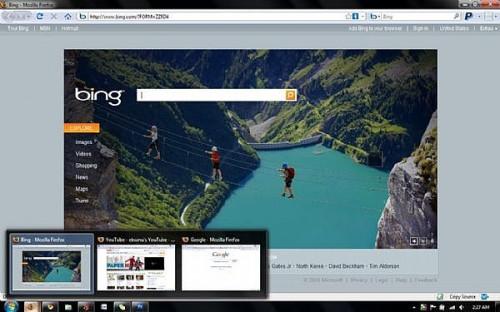
Ora si vorrà un modo più semplice per aprire i programmi. È possibile aprire rapidamente più istanze di un programma tenendo premuto il tasto Shift e facendo clic su un'icona. Se si desidera aprire una nuova istanza con diritti di amministratore semplicemente tenere premuto Ctrl + Maiusc mentre si fa clic.
4 Si può anche programmi di aprire rapidamente sulla barra delle applicazioni tenendo premuto il tasto di Windows Numero + Programma. Il numero di programma è la posizione del programma sulla barra delle applicazioni.
